Содержание:
Поскольку Microsoft Store является предустановленным инструментом, как и в предыдущей ОС, установить его стандартными методами (например, через EXE-файл) не получится, но можно воспользоваться одним из альтернативных вариантов.
Способ 1: Встроенная утилита
В Windows 11, несмотря на то что система может поставляться без встроенного магазина Microsoft Store, у некоторых пользователей он есть, просто не работает. Далее вы увидите две инструкции: первая сбрасывает все настройки приложения, а вторая предназначена для установки. Все это выполняется через консоль.
Сброс магазина
- Вызовите «Терминал» или «Windows PowerShell» с расширенными правами – нажмите на «Пуск» правой кнопкой мыши и из появившегося меню выберите соответствующий пункт.
- Введите команду
wsreset -iи нажмите на клавишу «Enter», чтобы выполнить ее.
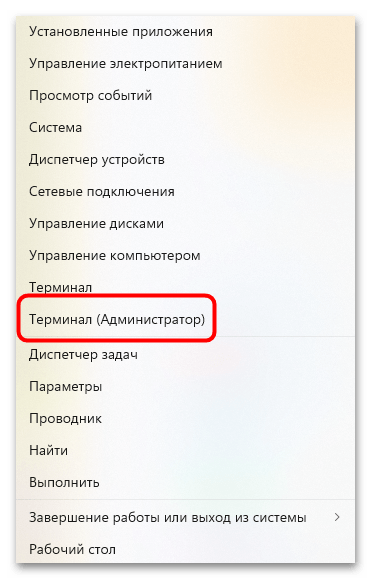
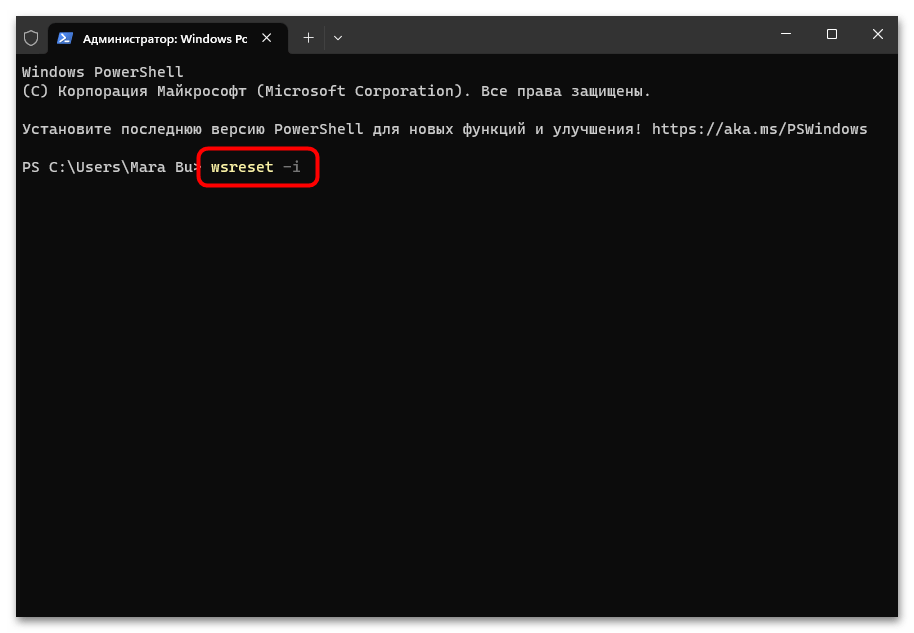
На этом установка завершена. Учитывайте, что приложение Microsoft Store появится не сразу, а спустя некоторое время, – вы увидите на экране соответствующее уведомление.
Команда установки магазина
Если предыдущая рекомендация не помогла, попробуйте другое решение – команду развертывания пакета приложения. Но здесь есть нюанс – если предыдущий вариант подходит для всех редакций операционной системы, то это в этом случае в некоторых версиях выполнение инструкции может ни к чем не привести. Но в любом случае можете воспользоваться руководством ниже:
- Таким же образом запустите консоль «Windows PowerShell» или «Терминал» от имени администратора, затем скопируйте и выполните команду
Get-AppxPackage *windowsstore* -AllUsers | Foreach {Add-AppxPackage -DisableDevelopmentMode -Register "$($_.InstallLocation)\AppxManifest.xml"} - После этого приложение Microsoft Store будет инсталлировано на ПК, и найти магазин можно будет в главном меню «Пуска». Если же в окне консоли отобразилось сообщение об ошибке, используйте команду
Get-AppxPackage -AllUsers | Select Name, PackageFullName. - Вы увидите обширный список приложений, которые доступны в системе. Отыщите в перечне строку Microsoft.WindowsStore. При ее наличии скопируйте значение справа – выделите все содержимое и одновременно нажмите на клавиши «Ctrl + C». Таким образом все скопируется в буфер обмена Windows 11.
- Далее введите команду ниже, где вместо слов «скопированное значение» нужно вставить то, что было помещено в буфер (клавиши «Ctrl + V»). Для выполнения команды не забудьте нажать на «Enter».
Add-AppxPackage -DisableDevelopmentMode -Register "C:\Program Files\WindowsApps\скопированное значение\AppxManifest.xml"
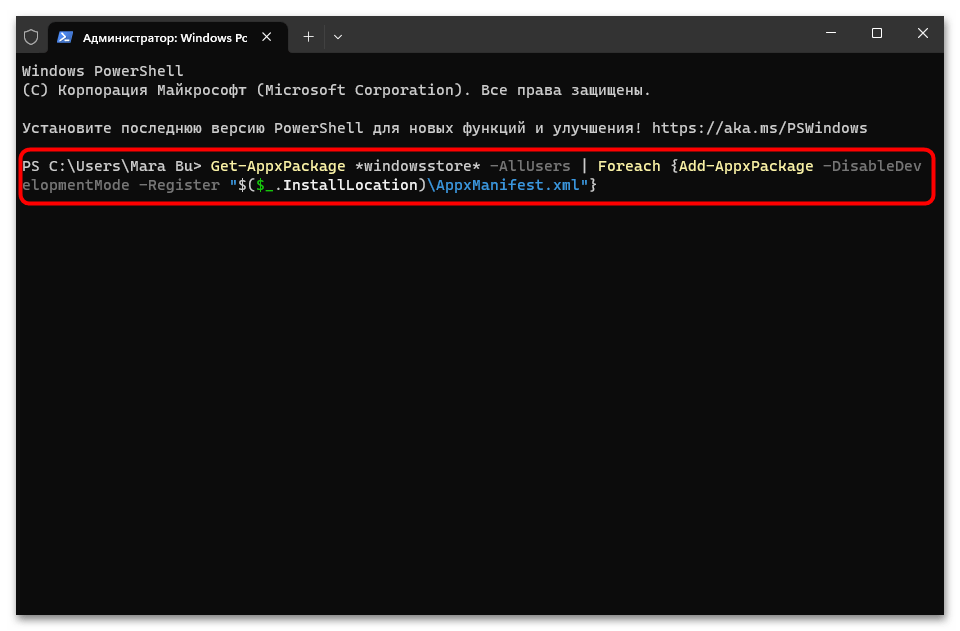

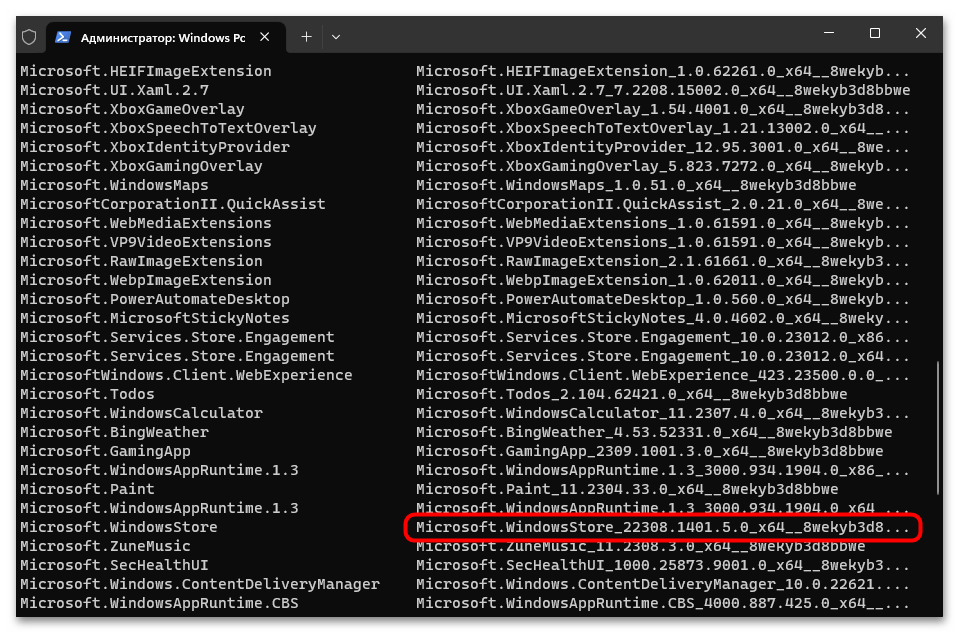
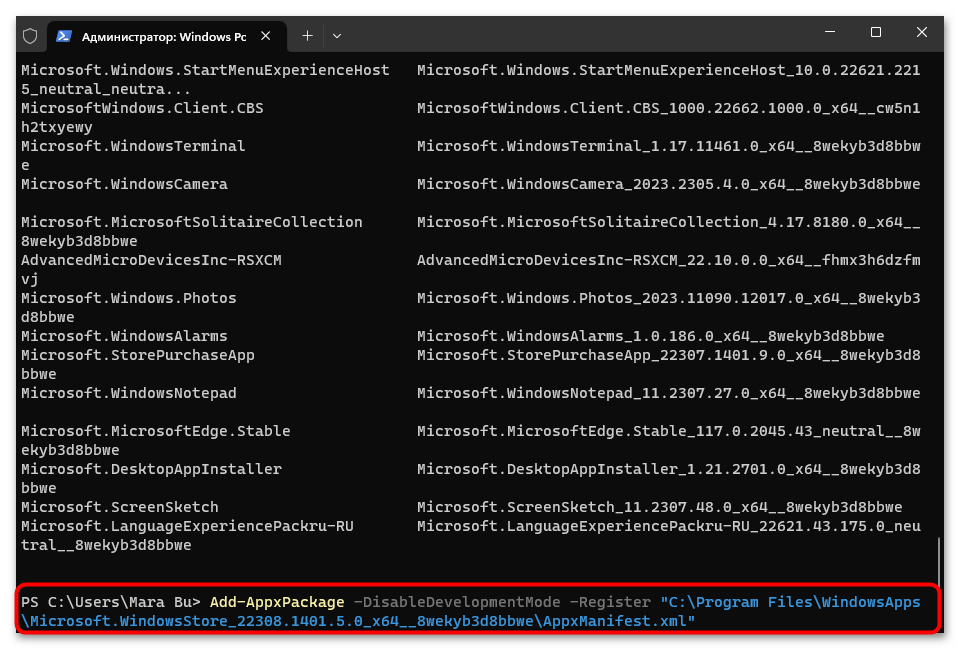
После этого вам останется дождаться завершения установки приложения. Если все пройдет успешно, в меню «Пуск» появится Microsoft Store.
Способ 2: Ручная установка
Есть еще один вариант установки Microsoft Store в Windows 11 – это ручная инсталляция после предварительного скачивания пакета приложения с отдельного сервиса в интернете, а затем запуск инсталлятора с помощью специальной команды:
- Нажмите на кнопку выше и перейдите на сайт, где нужно из выпадающего меню у поисковой строки выбрать «ProductId», в саму строку вставьте «9wzdncrfjbmp», а из меню справа выберите пункт «Retail». Чтобы начать поиск, нажмите по кнопке, на которой изображена галочка.
- Найдите в списке пакетов с ID приложений строку Microsoft.WindowsStore_22301.1401.6.0_neutral_~_8wekyb3d8bbwe.msixbundle. Версия может быть другой, но перед ней должно быть название приложения — «Microsoft.WindowsStore», также обратите внимание на расширение — оно должно быть «.msixbundle». Кликните по строке правой кнопкой мыши и из контекстного меню выберите пункт «Сохранить ссылку как». Останется указать путь сохранения и дождаться окончания скачивания файла.
- Перейдите к загруженному файлу с помощью системного «Проводника». Кликните правой кнопкой мыши по адресной строке вверху и скопируйте путь к файлу – неважно, куда он был сохранен, но адрес должен разместиться в буфере обмена.
- Запустите «Терминал» или «Windows PowerShell» с правами администратора, затем выполните команду
Add-AppxPackage -Path путь.msixbundle, где нужно вставить адрес, скопированный из строки «Проводника» вместо слова «путь».
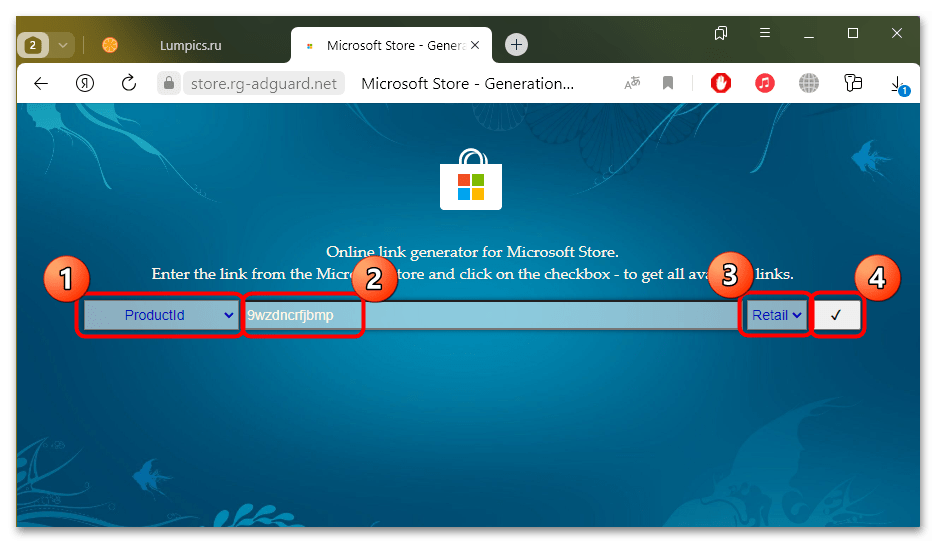
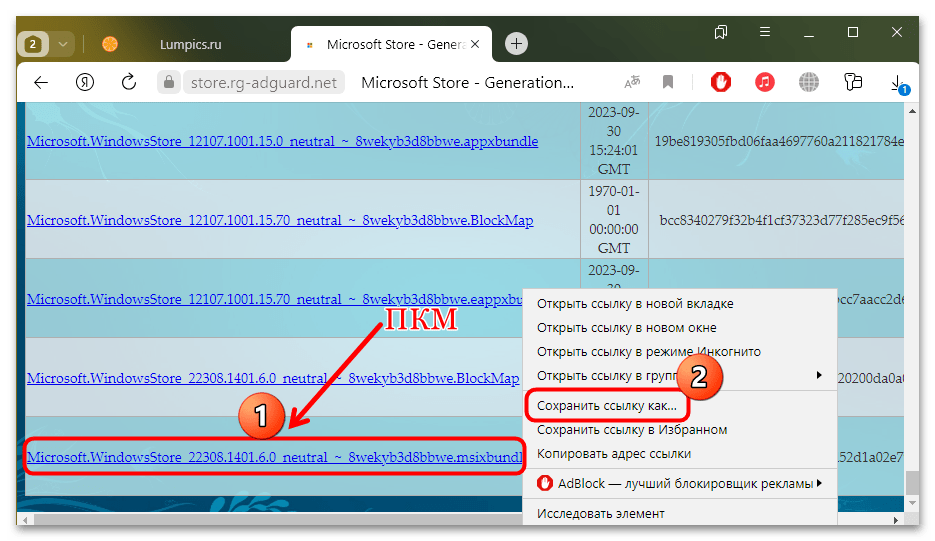
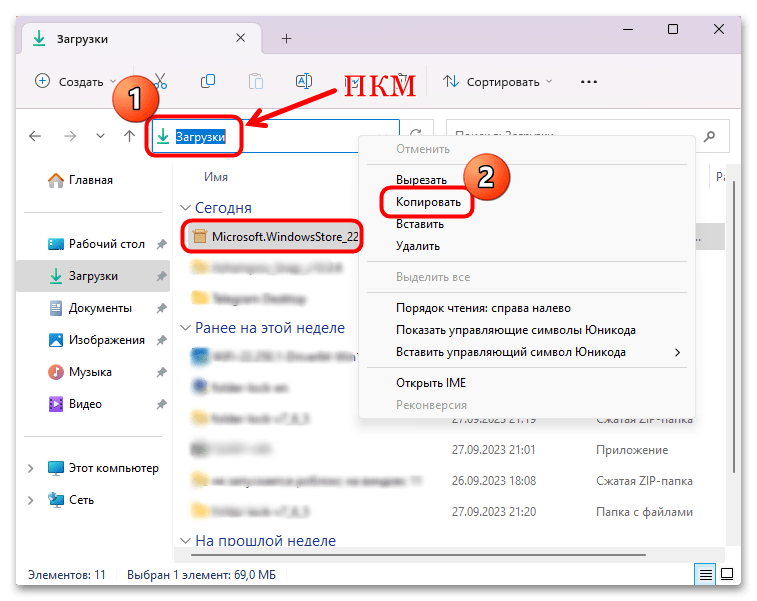
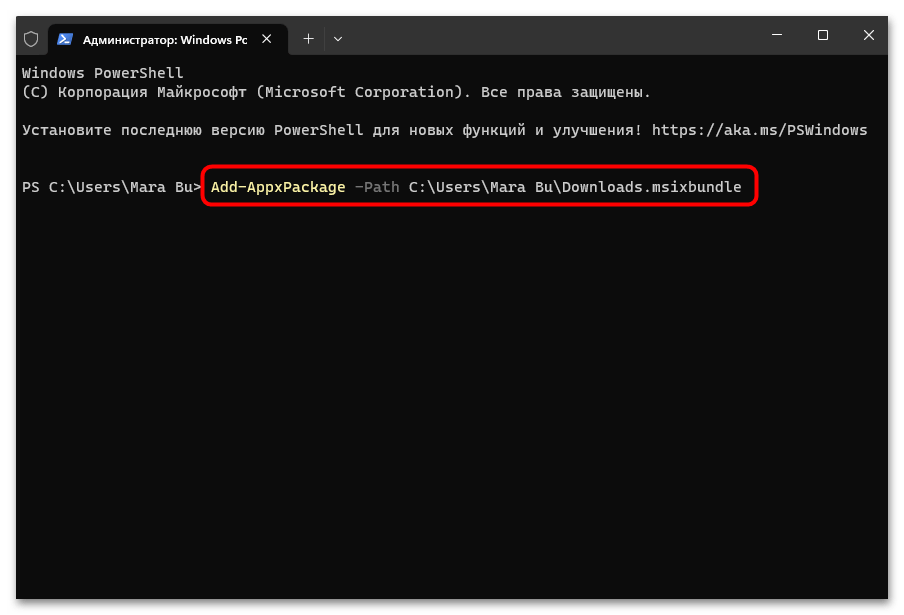
На этом инсталляция должна быть завершена. Если после выполнения команды вы столкнулись с ошибкой, попробуйте скачать файл Microsoft.UI.Xaml аналогичным образом, затем с помощью той же консольной команды, которая упоминалась на Шаге 4, попытайтесь выполнить установку сначала этого компонента, затем самого магазина Microsoft Store.
Дополнительные способы
Если рассмотренные выше способы не помогли, то воспользуйтесь несколькими дополнительными решениями.
Вариант 1: Установщик LTSC-Add-MicrosoftStore
В качестве альтернативы можете использовать проверенный установщик LTSC-Add-MicrosoftStore, с помощью которого можно инсталлировать более раннюю версию магазина Microsoft Store — впоследствии она автоматически обновится.
- Перейдите на сайт и скачайте архив «Source code», нажав по ссылке.
- После скачивания достаточно открыть архив, запустить установочный файл и следовать инструкции пошагового мастера.
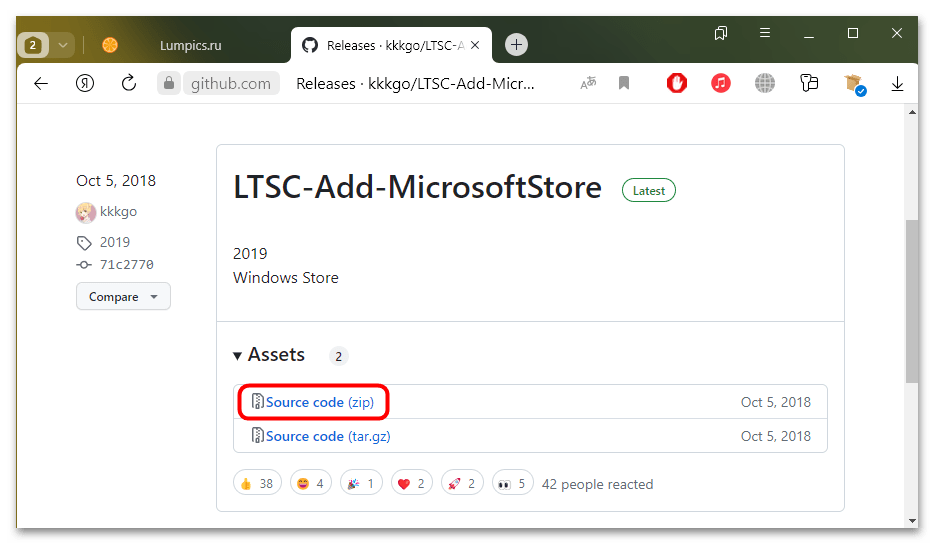
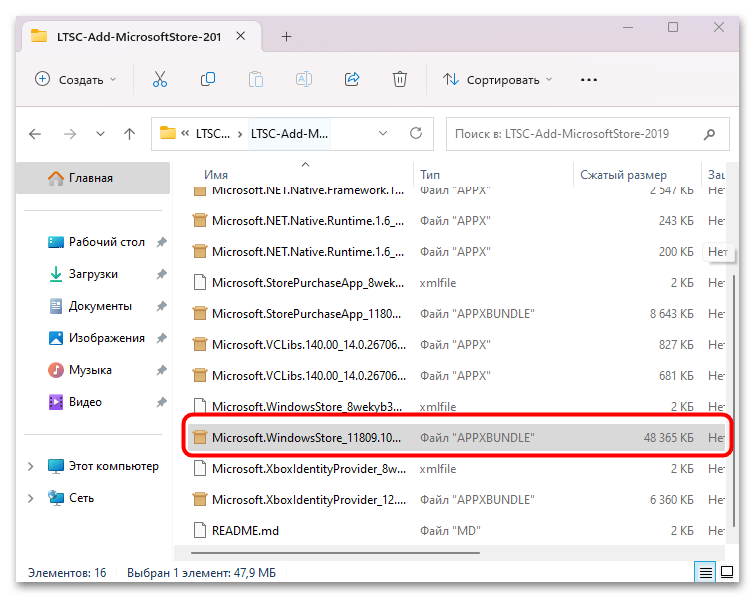
Вариант 2: Сброс системы
Если изначально в вашей системе был предустановлен Microsoft Store, то можно попробовать сбросить настройки Windows 11 до заводских. Этот вариант наименее предпочтителен, поскольку все приложения и настройки также сбросятся, но при этом сброс можно выполнить с сохранением некоторых пользовательских данных. Как это сделать, читайте в нашем отдельном руководстве на сайте.
Подробнее: Сброс Windows 11 к заводским настройкам
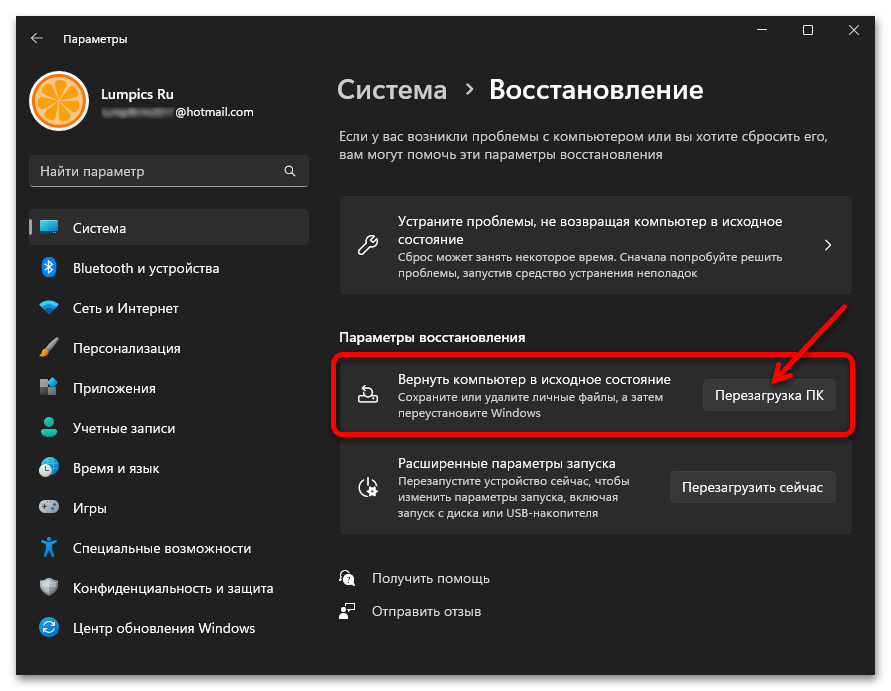
Вариант 3: Копирование папки с другого ПК
Следующий вариант также можно использовать, но не всегда он приводит к желаемому результату, но, если предыдущие способы не помогли, скопируйте содержимое папки, которая относится к Microsoft Store, с другого компьютера. Как правило, оно находится по адресу C:\Program Files\WindowsApps.
Зачастую проще всего это сделать, установив на компьютер виртуальную машину с Windows 11. Это может быть даже неактивированная копия — вам достаточно скопировать системные папки в свою Виндовс 11.
Подробнее:
Установка виртуальной машины в Windows 11
Установка Windows 11 на виртуальную машину Oracle VM VirtualBox
Скопированные файлы перенесите в ту же директорию, но на компьютере с Windows 11, на который нужно установить приложение, затем запустите «Терминал» или Windows PowerShell от имени администратора и выполните команду ForEach ($folder in get-childitem) {Add-AppxPackage -DisableDevelopmentMode -Register "C:\Program Files\WindowsApps\$folder\AppxManifest.xml"}.
После этого запустите исполняемый файл магазина Microsoft Store и проверить его работоспособность.
 Наш Telegram каналТолько полезная информация
Наш Telegram каналТолько полезная информация
 Способы определения лицензионного ключа Windows 11
Способы определения лицензионного ключа Windows 11
 Скрытие стрелок на ярлыках в Windows 11
Скрытие стрелок на ярлыках в Windows 11
 Способы захвата экрана в ОС Windows 11
Способы захвата экрана в ОС Windows 11
 Активация Windows 11 без подключения к интернету
Активация Windows 11 без подключения к интернету
 Отключение изоляции ядра в Windows 11
Отключение изоляции ядра в Windows 11
 Как сделать резервную копию в Windows 11
Как сделать резервную копию в Windows 11
 Восстановление отображения языковой панели в Windows 11
Восстановление отображения языковой панели в Windows 11
 Восстановление отображения панели задач в Windows 11
Восстановление отображения панели задач в Windows 11
 Использование режима максимальной производительности в Windows 11
Использование режима максимальной производительности в Windows 11
 Смена языка интерфейса ОС Windows 11
Смена языка интерфейса ОС Windows 11
 Смена имени пользователя в Windows 11
Смена имени пользователя в Windows 11
 Отключение раздела «Рекомендуем» в меню Пуск Windows 11
Отключение раздела «Рекомендуем» в меню Пуск Windows 11
 Как удалить обновление в Windows 11
Как удалить обновление в Windows 11
 Как открыть свойства системы в Windows 11
Как открыть свойства системы в Windows 11
 Добавление приложений в автозагрузку в Windows 11
Добавление приложений в автозагрузку в Windows 11
 Отключение контроля учетных записей в Windows 11
Отключение контроля учетных записей в Windows 11
 Как включить виртуализацию в Windows 11
Как включить виртуализацию в Windows 11
 Отключение ненужных служб в Windows 11
Отключение ненужных служб в Windows 11
 Как отключить залипание клавиш в Windows 11
Как отключить залипание клавиш в Windows 11
 Изменение размера панели задач в Windows 11
Изменение размера панели задач в Windows 11 lumpics.ru
lumpics.ru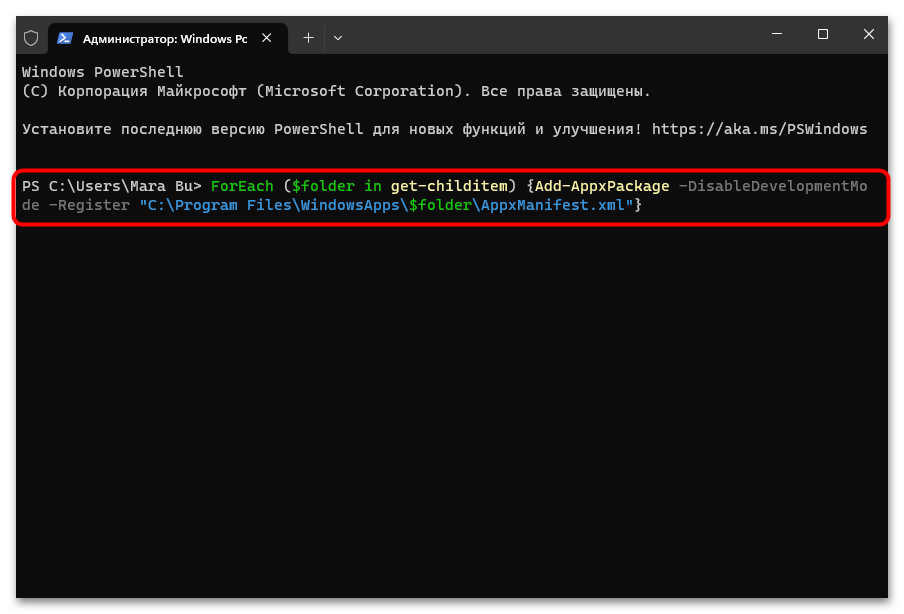
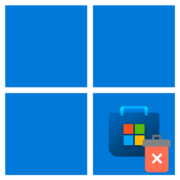
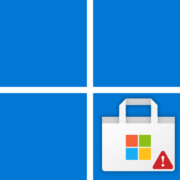
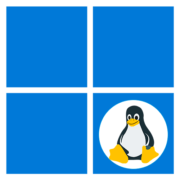
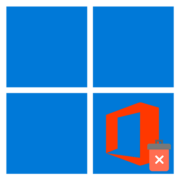

мне не понятно на половине процесса (
На половине какого именно процесса? Что конкретно непонятно?
А ГДЕ ВАГОНЫ ДОЯ ИНСТРУКЦИЙ ИЛИ ЛОШАДИ………………
Спасибо, я наконец то разобралась.